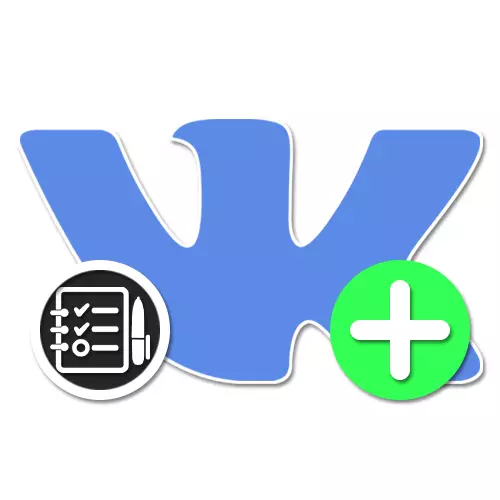
ఇంటర్నెట్లో పరీక్షలు, అలాగే పోల్స్, ప్రజల అభిప్రాయం ఆధారంగా ఏదైనా తెలుసుకోవడానికి లేదా వినియోగదారులకు కొంత సమాచారాన్ని అందించడానికి అత్యంత ప్రభావవంతమైన మార్గాలలో ఒకటి. సోషల్ నెట్వర్క్లో, Vkontakte కూడా మూడవ పార్టీ వనరులు మరియు అంతర్గత అప్లికేషన్లు ఇదే వినియోగాన్ని సృష్టించడానికి అవకాశాన్ని అందిస్తుంది. మరింత సూచనల సమయంలో, మేము వివిధ పరిస్థితుల్లో అనేక ఉదాహరణలను చూస్తాము.
టెస్ట్ VK ను సృష్టించడం
ఈ విషయంలో భాగంగా, మేము ఇప్పటికే ఉన్న కొన్ని మార్గాల్లో కొన్ని మాత్రమే అని పిలుస్తారు, ఎందుకంటే వాటిలో చాలామందికి ఒకరికొకరు ప్రత్యామ్నాయం. అదే సమయంలో, ఉత్తమ మరియు సిఫార్సు పద్ధతులు ప్రత్యేకంగా పద్ధతులు, మూడవ పక్ష వనరులను ఉపయోగించకుండా Vkontakte లో అప్రమేయంగా అందుబాటులో ఉన్నాయి. అయితే, ఖాతాలోకి తీసుకోవడం ఈ అమలు నేరుగా ఆశించిన ఫలితాన్ని ఆధారపడి ఉంటుంది.విధానం 1: మూడవ-పార్టీ ఆన్లైన్ సేవలు
మూడవ పార్టీ ఆన్లైన్ సేవలతో VC కోసం ఒక పరీక్షను రూపొందించడానికి సులభమైన మార్గం, నేరుగా లేదా పరోక్షంగా తగిన అవకాశాన్ని అందిస్తుంది. ఈ ప్రక్రియ చాలా వివరంగా ఉంది. దిగువ క్రింది లింక్లో ప్రత్యేక బోధనలో మేము వివరించాము. అన్ని ఎంపికలు, సరైన Google ఫారమ్లను ఉపయోగించడం.
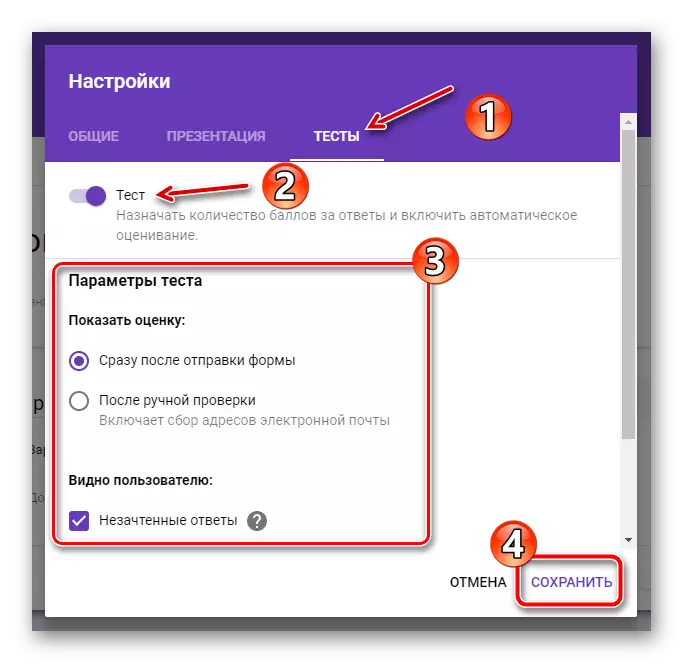
మరింత చదవండి: ఒక పరీక్ష సృష్టించడానికి ఎలా ఆన్లైన్
సోషల్ నెట్వర్క్ సైట్లో సరైన స్థలానికి పరీక్షను జోడించడానికి, మీరు ఏ ఇతర వనరుల నుండి కంటెంట్ విషయంలో, సూచన అటాచ్మెంట్ను ఉపయోగించాలి. అదే సమయంలో, బాహ్య వనరులకు వెళ్ళడం చాలా సులభం కనుక అన్ని ఎంపికలు సరైనది కాదని భావిస్తారు.
పరీక్ష సృష్టిస్తోంది
- ఒక పరీక్షను సృష్టించడం ప్రారంభించడానికి, మునుపటి విభాగం ద్వారా "అనుబంధం" లింక్ను ఉపయోగించండి లేదా సమూహం యొక్క ప్రధాన పేజీలో విడ్జెట్లో ఎడమ బటన్ను క్లిక్ చేయండి. ఆ తరువాత, అప్లికేషన్ లో ఉండటం, "అప్లికేషన్ సెట్టింగులు" బటన్ ఉపయోగించండి.
- శీర్షికలో మెనుని ఉపయోగించి, టెస్ట్ టాబ్ను సృష్టించండి మరియు పరీక్ష అంతటా ఉపయోగించబడే ప్రతిస్పందనల రకాన్ని ఎంచుకోండి. గమనిక: మీరు ఒక ఎంపికను మాత్రమే పేర్కొనవచ్చు, దీని ఎంపిక నుండి మరింత ప్రక్రియ భిన్నంగా ఉండవచ్చు.
- "ఒక పరీక్షను సృష్టించండి" క్లిక్ చేసిన తర్వాత "బటన్లు" ఎంపికను ఉదాహరణలో, ప్రధాన పారామితులు విండో దిగువన కనిపిస్తాయి. ఐకాన్ను జోడించడం ద్వారా పరీక్ష యొక్క పేరు మరియు వివరణను పేర్కొనండి.
- క్రొత్త ఎంపికలను సృష్టించడానికి టాప్ ప్యానెల్లో "ప్రశ్న" బటన్ను ఉపయోగించండి. మొదటి దశలో ఎంపిక చేయబడిన పరీక్ష యొక్క రకాన్ని బట్టి, ఇక్కడ ప్రశ్నని సెట్ చేయడం సాధ్యమవుతుంది, తగిన లింక్ను ఉపయోగించి క్రొత్త బటన్లను జోడించడం ద్వారా సమాధానాల వివరణను కేటాయించండి మరియు పాయింట్లను నిర్వహించండి.
- పెద్ద సంఖ్యలో ప్రత్యుత్తరాలతో పనిచేస్తున్నప్పుడు, మీరు లాగడం ద్వారా బ్లాక్ల కదలికను ఉపయోగించవచ్చు, తద్వారా పరీక్ష కోసం సరైన మరియు అత్యంత అనుకూలమైన క్రమంలో నిర్ణయించడం. అప్లికేషన్ యొక్క పని గందరగోళం కాదు క్రమంలో, అనుభవం అవసరం, కాబట్టి మీరు నిరంతరం సాధన, వ్యక్తిగతంగా ఫలితాలు పరీక్ష.
- తక్షణమే ఖాతాలోకి తీసుకోవాలని నిర్ధారించుకోండి, తదనంతరం "పరీక్ష ఫలితాలు" పేజీ నుండి సాధ్యం ఫలితాల్లో ఒకదానికి దారితీస్తుంది. ప్రశ్నలకు ఫలితాల సంఖ్యపై ఎటువంటి పరిమితులు లేవు.
- పరీక్ష సృష్టిని పూర్తి చేయడానికి, అదే టాప్ ప్యానెల్లో సేవ్ బటన్ను క్లిక్ చేయండి. ఫలితంగా, మీరు "పరీక్షలు" పేజీకి మళ్ళించబడతారు, ఇక్కడ మీరు అప్లికేషన్ యొక్క అన్ని వినియోగదారులకు కనిపించే లేదా "మార్చు" లింక్పై క్లిక్ చేయడం ద్వారా పారామితులను తిరిగి చూడవచ్చు.
- సృష్టి దశతో సంబంధం లేకుండా, మీరు ఎల్లప్పుడూ "సెట్టింగులు" ఎంపికను ఆశ్రయించవచ్చు. నోటిఫికేషన్లను ప్రారంభించడానికి అవకాశం కారణంగా ఇక్కడ అందించిన పారామితులు ముఖ్యమైనవి.
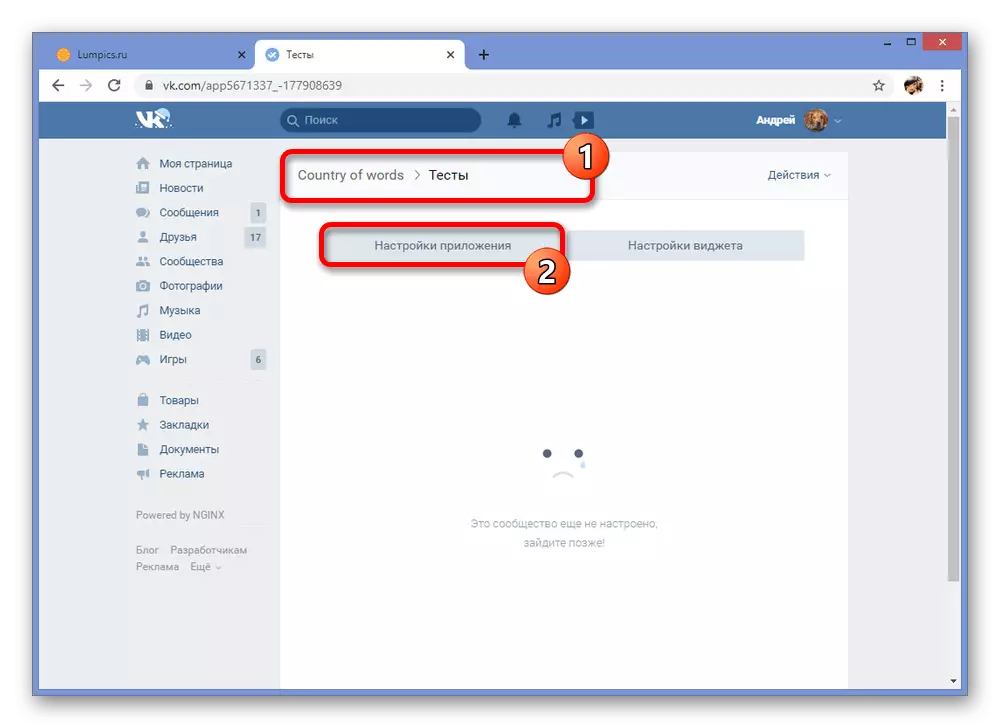
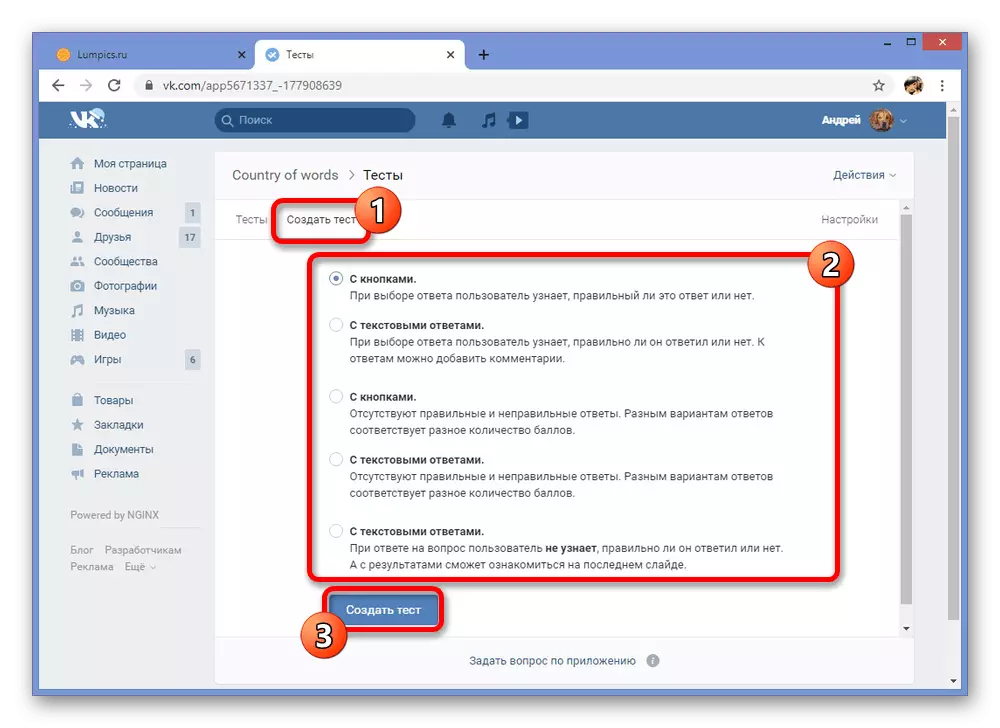
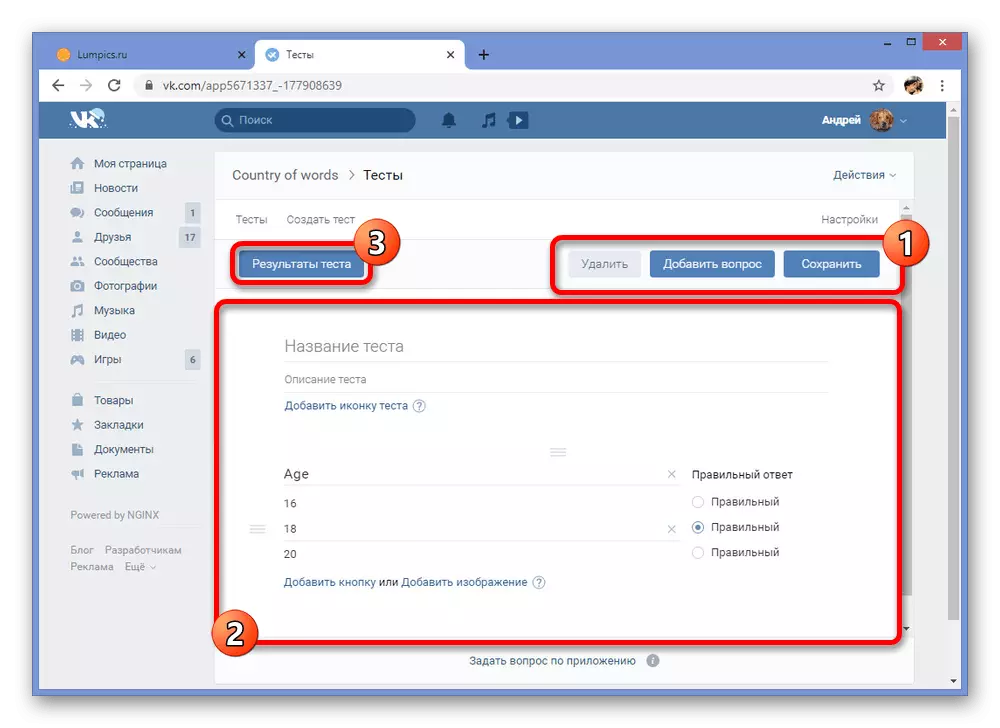
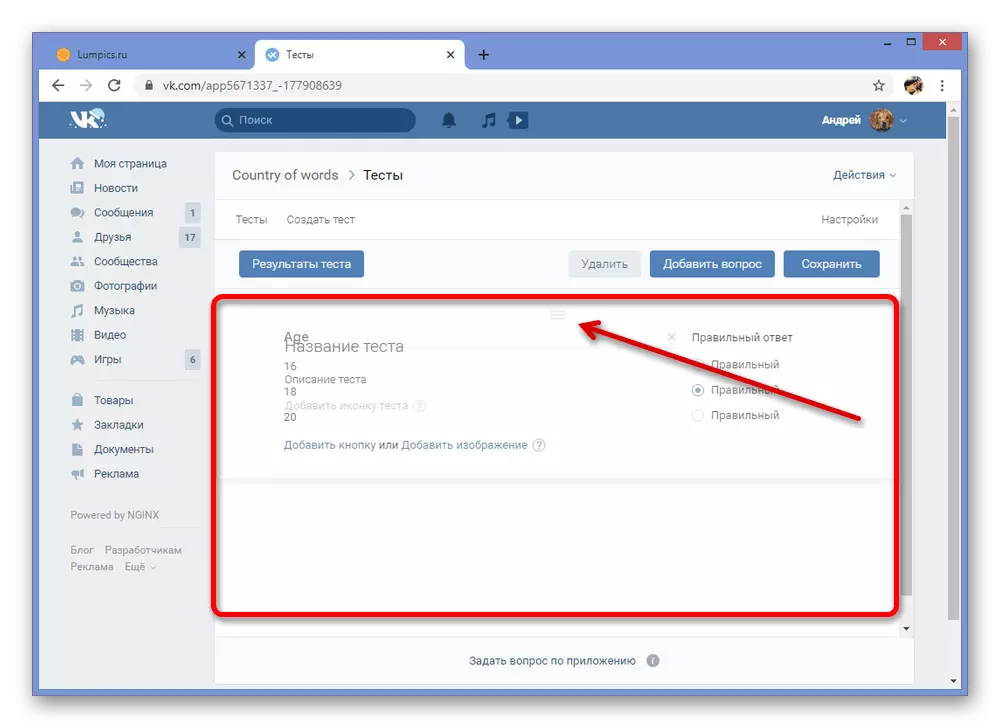

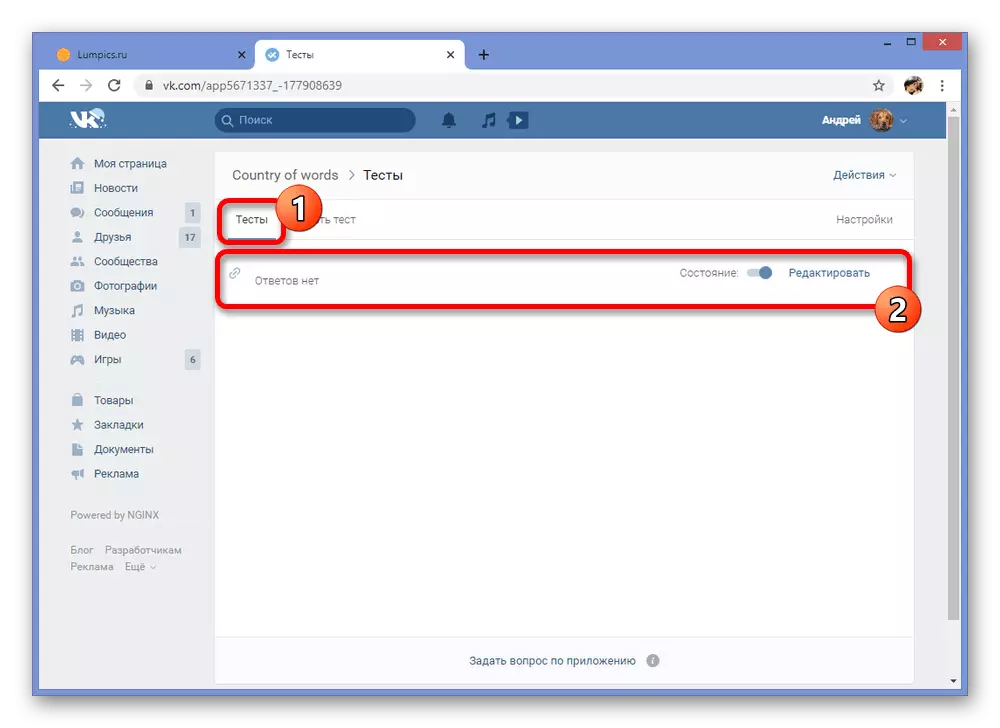
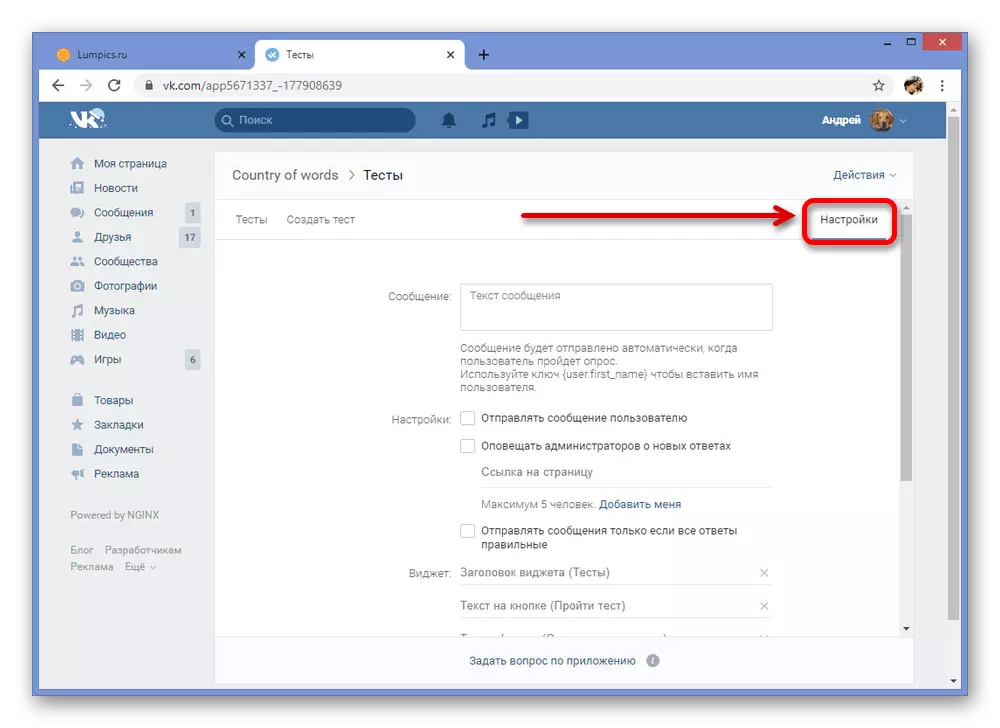
ఒక పరీక్షను సృష్టించే ప్రక్రియ ప్రధానంగా మీ ఆలోచన మీద ఆధారపడి ఉంటుంది మరియు కమ్యూనిటీచే అందించబడిన సాధనాల నుండి కాదు, ప్రత్యేకంగా వివరాలను గట్టిగా తగ్గించలేదు. ఏదేమైనా, ఈ ఖాతాలోకి తీసుకోవడం, ఈ ఐచ్ఛికం మీరు తగినంత సౌకర్యవంతమైన పరీక్షను సృష్టించాలి మరియు కొన్ని పాల్గొనేవారికి మాత్రమే యాక్సెస్ను పరిమితం చేయడం ద్వారా ఒక సమూహంలో ప్రచురించాల్సిన అవసరం ఉంది.
పద్ధతి 3: మెగాటెస్ట్ అనుబంధం
మొదటి విధంగా సాదృశ్యం ద్వారా, Vkontakte లో కమ్యూనిటీ ఆధారపడి మరియు ప్రతి సామాజిక నెట్వర్క్ యూజర్ అందుబాటులో లేదు అప్లికేషన్లు ఉన్నాయి. వాటిలో అత్యంత ప్రసిద్ధ ఒక megatase, ఇది పాస్ మరియు స్వతంత్రంగా ఒక సరళమైన ఎడిటర్ ఉచిత పరీక్షలు సృష్టించడానికి అనుమతిస్తుంది. అదే సమయంలో, అప్లికేషన్ యొక్క ఆకట్టుకునే ప్రజాదరణ కారణంగా, ఈ పద్ధతి మునుపటి సంస్కరణకు తక్కువగా ఉంటుంది.
అప్లికేషన్ యొక్క తయారీ
- మొదట మీరు Megatest యొక్క అధికారిక కమ్యూనిటీకి వెళ్లాలి, చందా ఇవ్వడం మరియు విభాగం "చర్చలు" ను తెరవండి.
అధికారిక కమ్యూనిటీ మెగాటెస్ట్కు వెళ్లండి
- ఇక్కడ థీమ్ "ఎడిటర్ యొక్క క్రియాశీలతను" కనుగొని తెరవండి.
- ఈ చర్చలో మొదటి సందేశం నుండి, కోడ్ పద స్ట్రింగ్లో సమర్పించిన పాత్ర సెట్ను ఎంచుకోండి మరియు కాపీ చేయండి. ఈ కోడ్ తరువాత అవసరం.
- అప్లికేషన్ లోకి పొందడానికి దిగువ లింక్పై క్లిక్ చేయండి. ప్రారంభించడానికి, తగిన బటన్ను ఉపయోగించండి మరియు డౌన్లోడ్ పూర్తి చేయడానికి వేచి ఉండండి.
అనుబంధం megatest vkontakte కు వెళ్ళండి
- పైన వివరించిన చర్యలను అమలు చేసిన తరువాత, మీరు పరీక్ష ఎడిటర్ పేజీకి మళ్ళించబడతారు. ప్రధాన పారామితులకు వెళ్లడానికి "జోడించు" క్లిక్ చేయండి.
- పరీక్ష కోసం మరియు తప్పనిసరి జోడించు చిత్రాలకు అనుగుణంగా సమర్పించబడిన ఖాళీలను పూరించండి. ఐకాన్ డౌన్లోడ్ను మీరు విస్మరించినట్లయితే, పరీక్ష పరీక్షించబడదు లేదా ప్రచురించబడదు.
- మౌస్ చక్రం అప్లికేషన్ పేజీ డౌన్ స్క్రోల్ డౌన్ "డౌ ప్రశ్న జాబితా" బ్లాక్ మరియు జోడించు ప్రశ్న క్లిక్ చేయండి. మీ అంచనాలకు ఖచ్చితమైన అనుగుణంగా మీరు జోడించాలి, ఎందుకంటే ప్రశ్నలు స్థలాలలో మార్చబడవు.
- ప్రతి ప్రశ్నను సంకలనం చేస్తున్నప్పుడు, ఒక ప్రత్యేక సంపాదకుడు కవర్ను డౌన్లోడ్ చేసుకునే సామర్ధ్యంతో అందుబాటులో ఉంటుంది, ప్రశ్నను ఎలా వివరించాలో మరియు అనేక జవాబు ఎంపికలను ఎలా అందించాలి. విండోను మూసివేసినప్పుడు అన్ని మార్పులను సేవ్ చేస్తోంది.
- ప్రశ్నలను ఏర్పాటు చేసిన తరువాత, "టెస్ట్ ఫలితాల" బ్లాక్ క్రింద అప్లికేషన్ను క్రిందికి స్క్రోల్ చేయండి మరియు జోడించు ఫలితం బటన్ను క్లిక్ చేయండి. ఎంపికల సంఖ్య సాధారణంగా అపరిమితంగా ఉంటుంది.
- ఎడిటింగ్ ఎంపికలు కూడా ప్రత్యేక విండోలో నిర్వహిస్తారు. చివరికి ఈ ఫలితం దారితీస్తుంది ప్రతి గతంలో రూపొందించినవారు ప్రశ్న, అవసరమైన సమాధానాలు పక్కన ఒక టిక్ ఇన్స్టాల్.
- సంకలనం పూర్తి మరియు పనితీరు పరీక్ష తనిఖీ, పేజీ ఎగువకు తిరిగి వెళ్లి "రన్" క్లిక్ చేయండి.
- చెక్ విజయవంతంగా ఆమోదించినట్లయితే, "టెస్ట్ ఎడిటర్" ట్యాబ్కు వెళ్లి, మీరు సృష్టించిన పరీక్షతో మౌస్ను ఉంచండి మరియు "ప్రచురించండి" క్లిక్ చేయండి. ఇది విధానాన్ని సృష్టిస్తుంది.
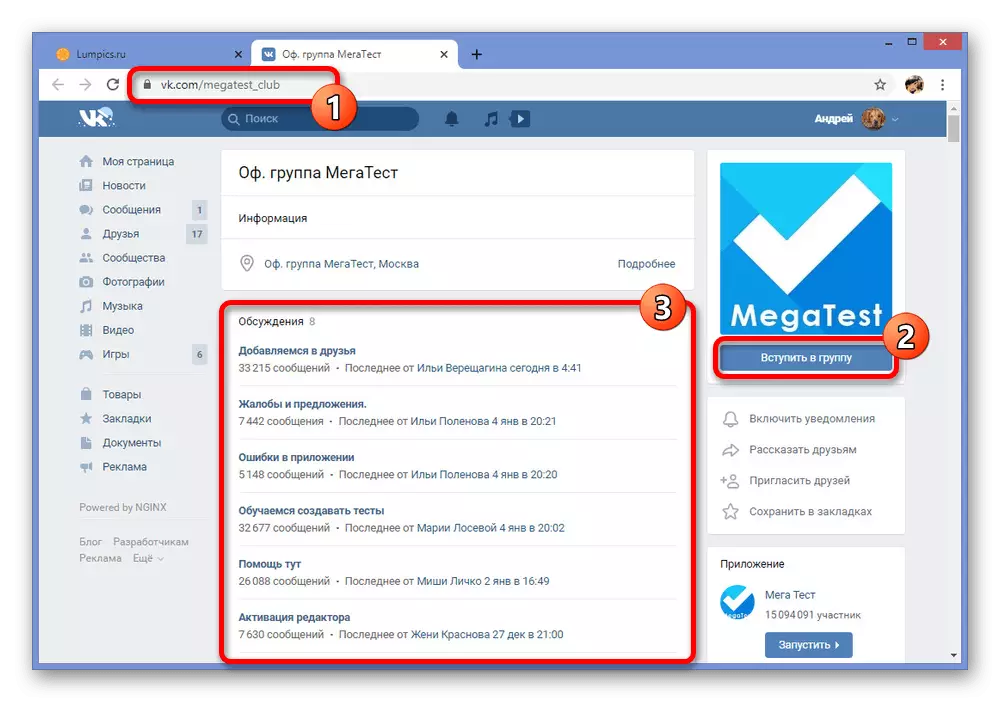
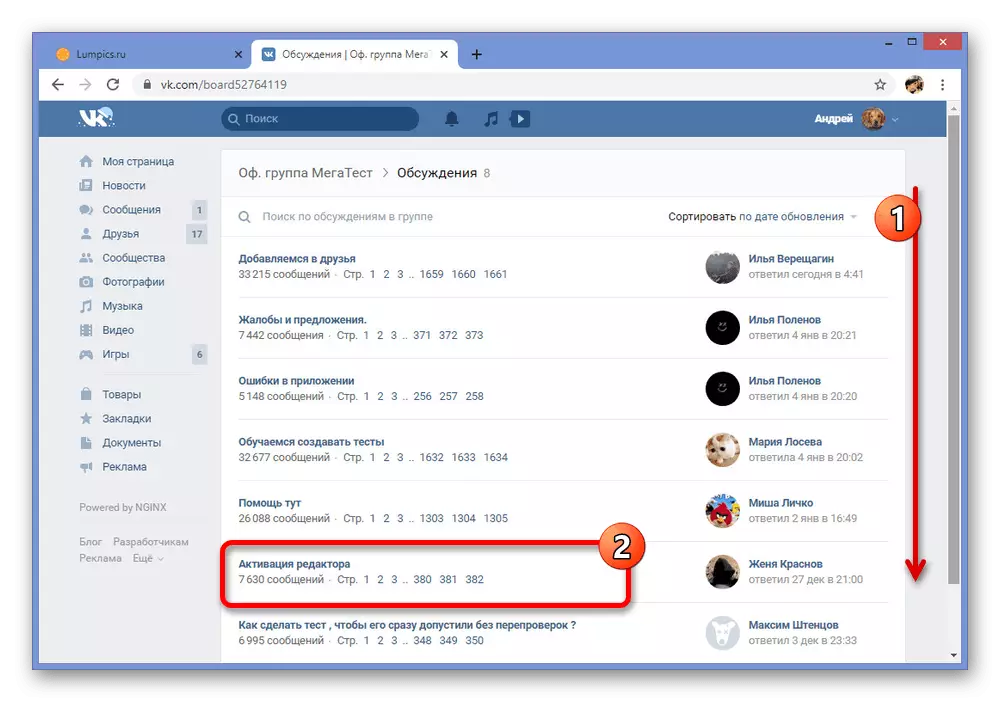
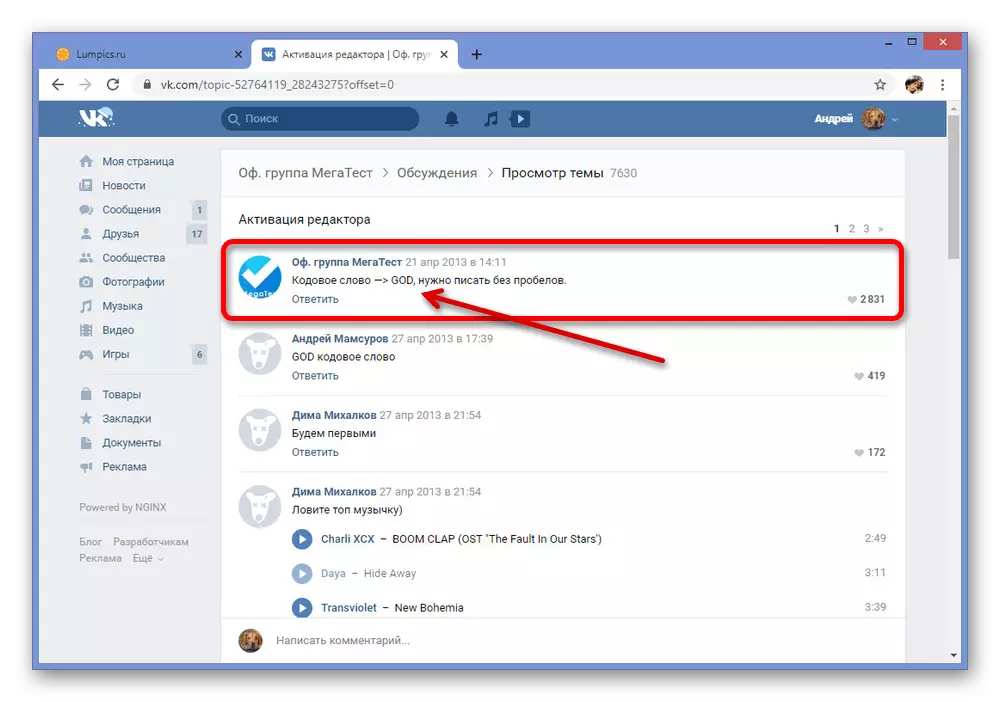
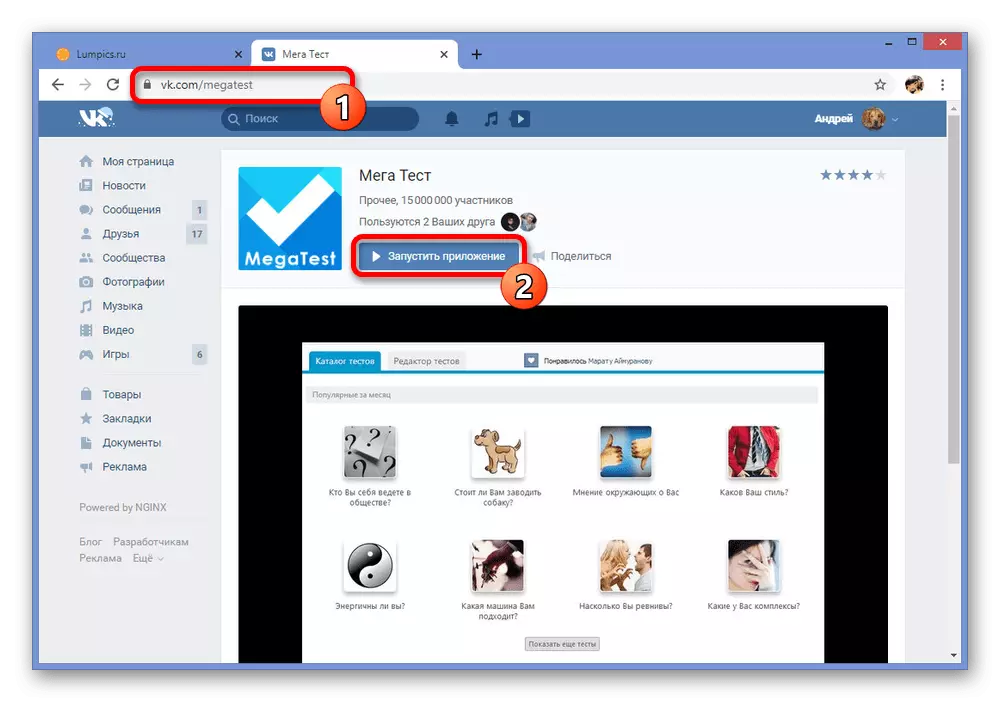
గమనిక: ఫ్లాష్ ప్లేయర్ కంప్యూటర్లో ఇన్స్టాల్ చేసినప్పుడు ప్రారంభం మాత్రమే జరుగుతుంది. అందువలన, మీరు తాజా బ్రౌజర్ సంస్కరణల్లో ఒకదాన్ని ఉపయోగిస్తే, కావలసిన అంశాన్ని డౌన్లోడ్ చేసుకోండి.
పరీక్ష సృష్టిస్తోంది
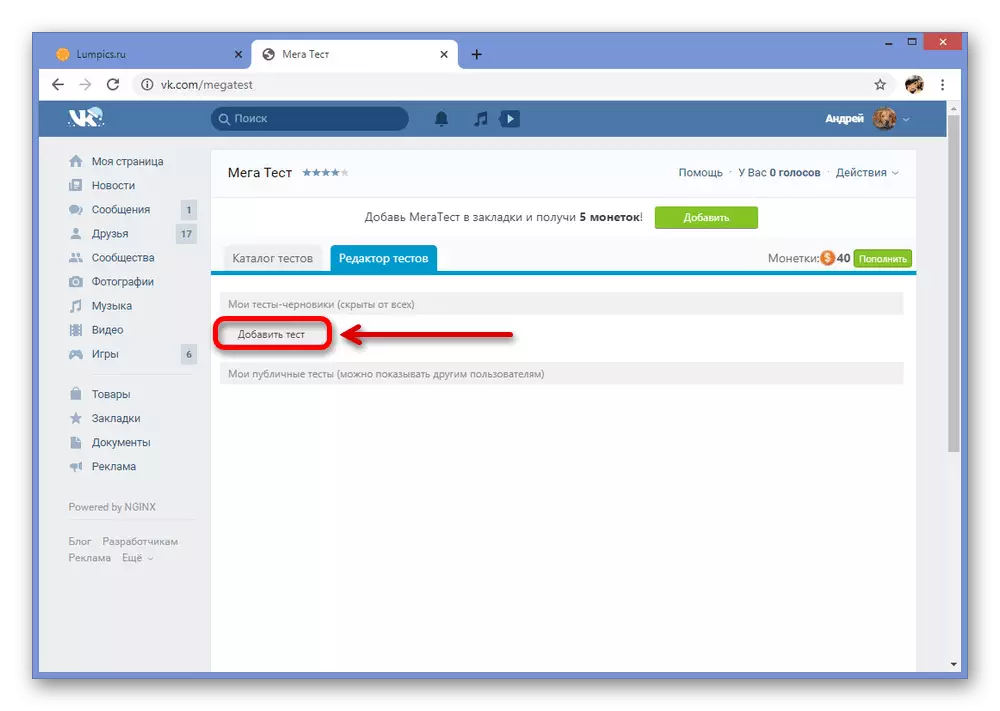
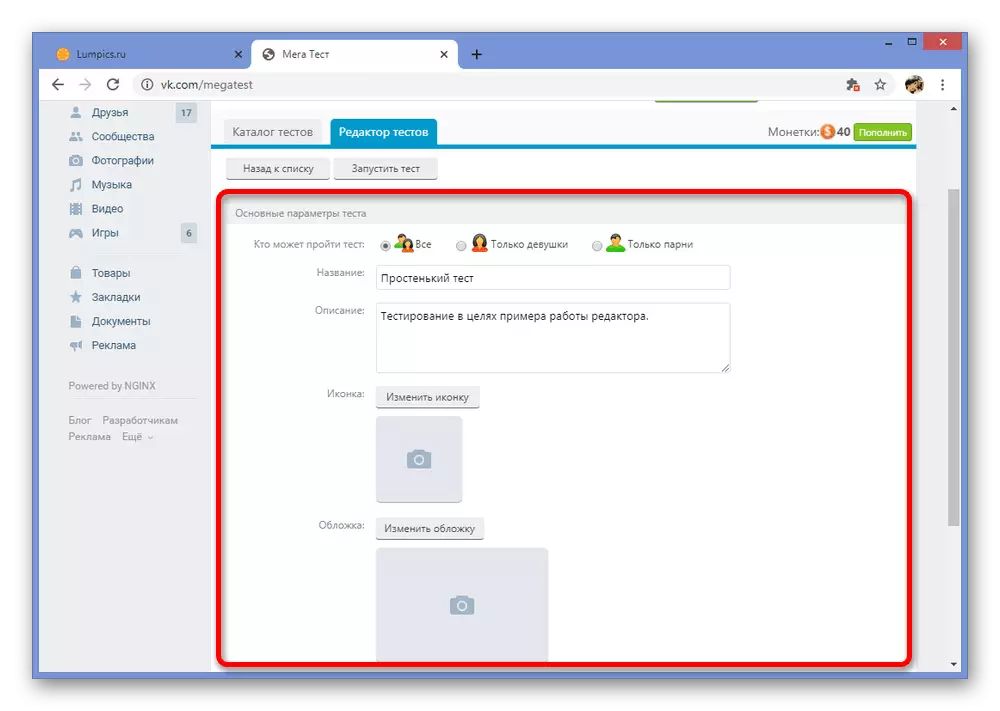
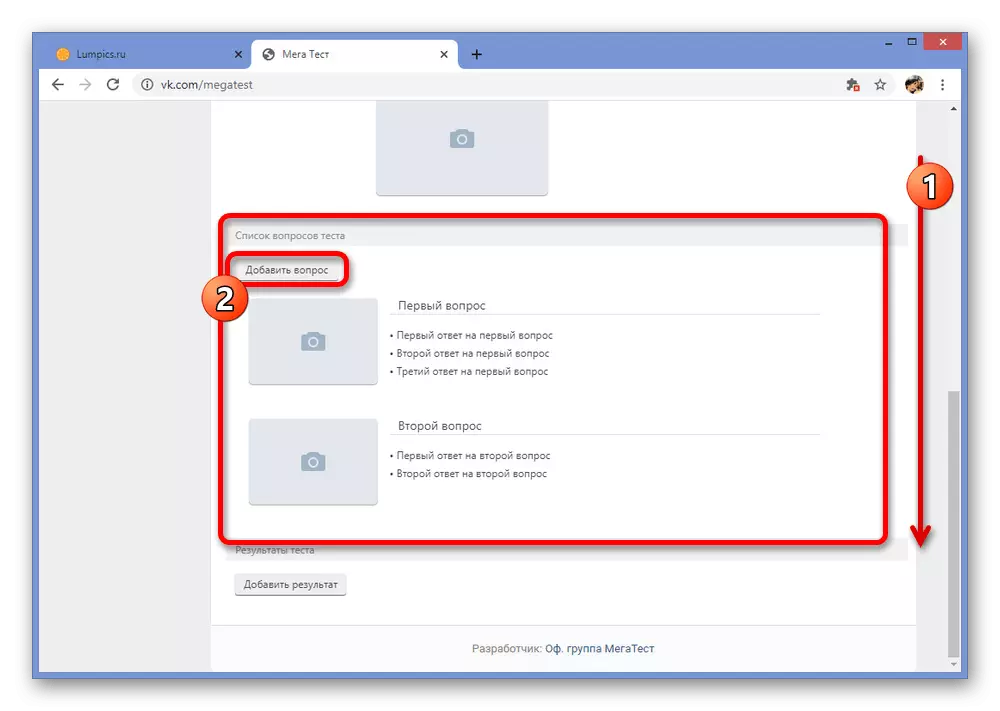
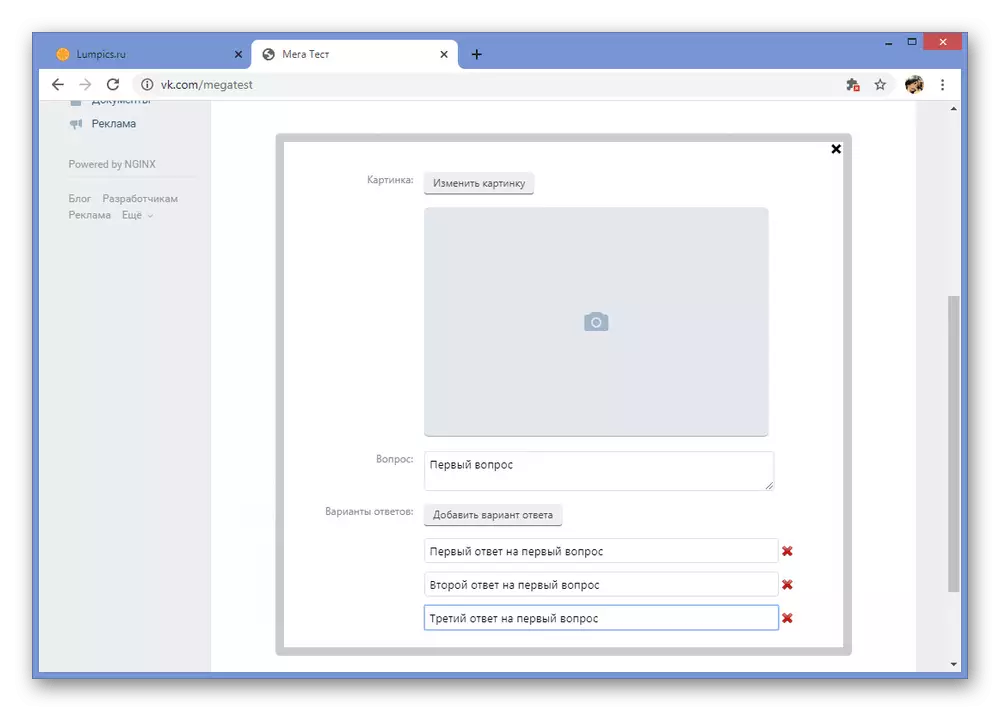
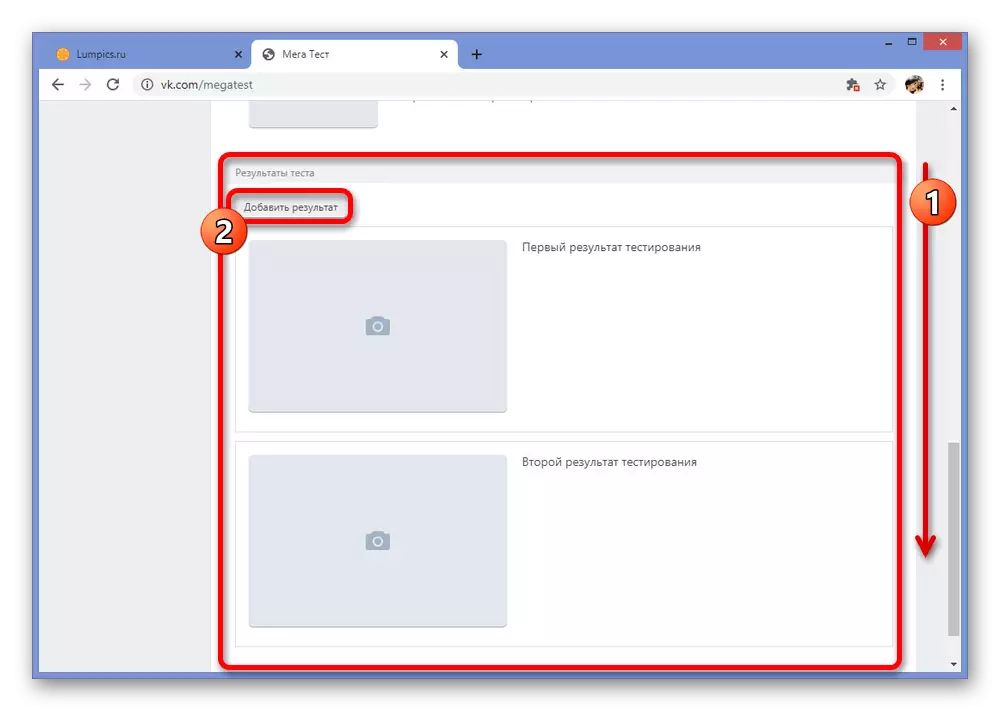

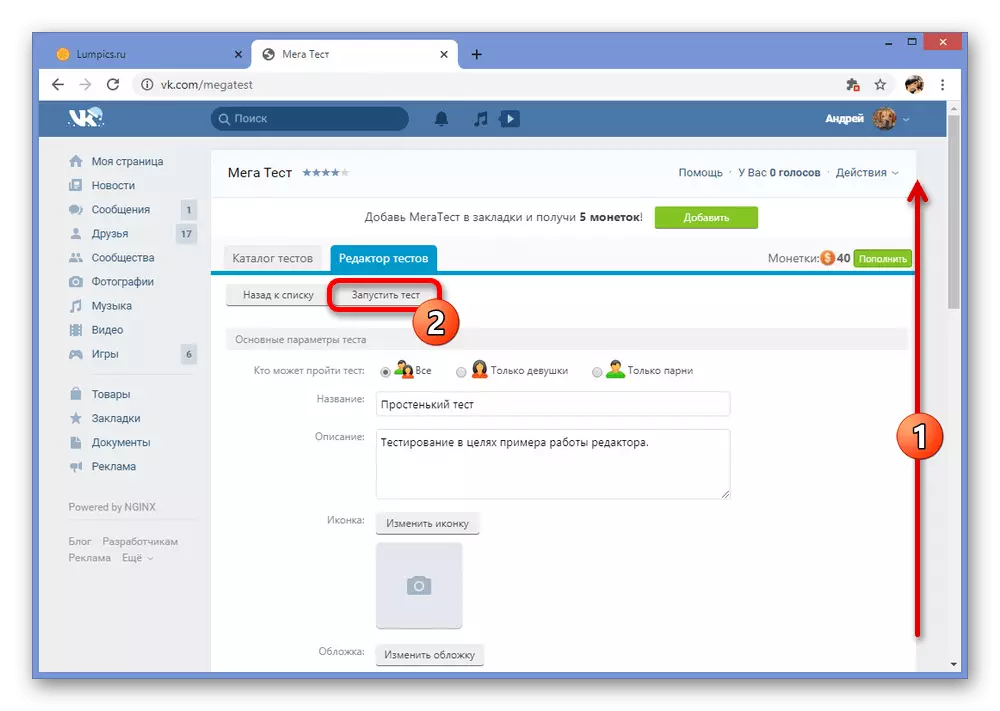
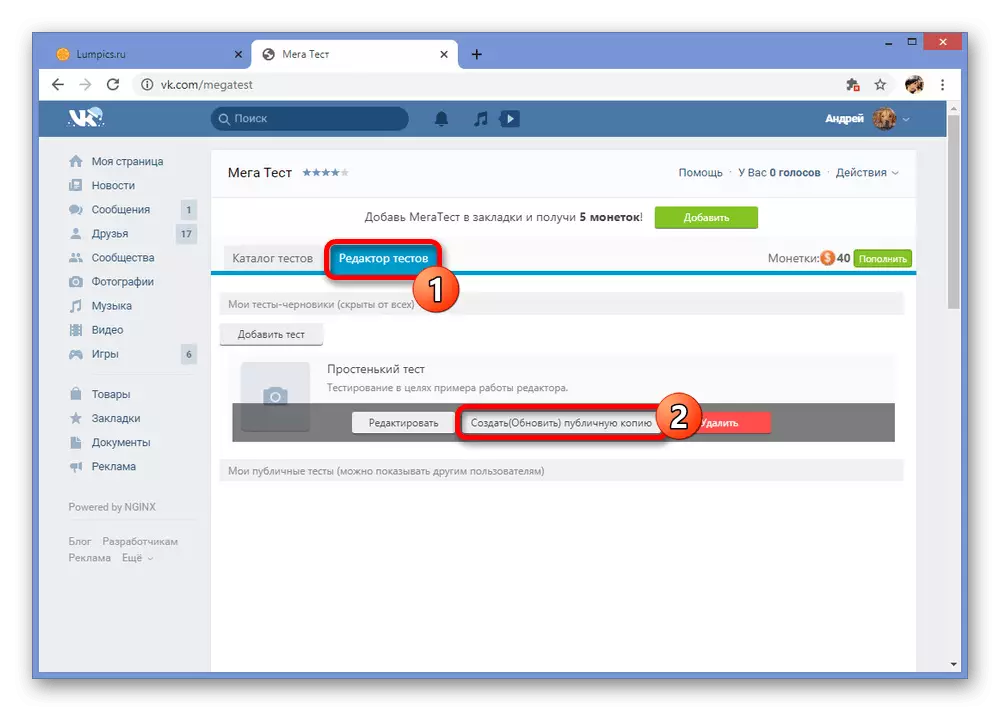
పరిశీలనలో ఉన్న అప్లికేషన్ యొక్క ప్రధాన సమస్య తరచుగా పరీక్షల సంపాదకుడితో పనిచేస్తున్నప్పుడు తరచుగా వైఫల్యాలు, ఇది ప్రత్యేకంగా ఆటోమేటిక్ పరిరక్షణ కారణంగా ఫలితంగా ప్రభావితం కావు, కానీ తరచుగా ఆ లేదా ఇతర సామర్థ్యాలను పరిమితం చేస్తుంది. మీరు ఇబ్బంది లేకపోతే, ఒక పరిష్కారంగా megatase ప్రయత్నించండి నిర్ధారించుకోండి.
ఈ పద్ధతులపై సమర్పించబడిన పద్ధతులు సమాజంలో మరియు వ్యక్తిగత పేజీ తరపున ఒక vkontakte పరీక్షను సృష్టించడానికి సరిపోతాయి. దురదృష్టవశాత్తు, అందుబాటులో ఉన్న ఎంపికలు PC సైట్ యొక్క పూర్తి సంస్కరణకు మాత్రమే పరిమితం చేయబడ్డాయి, ఎందుకంటే అధికారిక మొబైల్ క్లయింట్ అంతర్గత అనువర్తనాలను అందించదు. అయితే, మీరు ఫోన్ నుండి ఒక పరీక్షను సృష్టించాలనుకుంటే, మీరు అదే మెగాటిస్ట్ వంటి మూడవ పార్టీ కార్యక్రమాలను ఉపయోగించవచ్చు.
